Instalación de Oracle Java en Ubuntu 20.04 fossa focal Linux
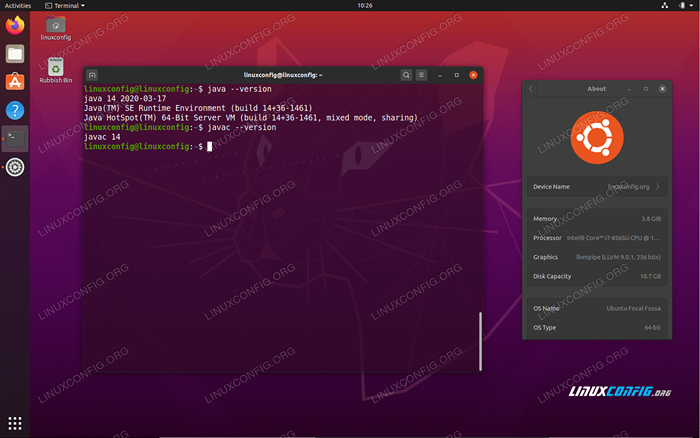
- 1375
- 56
- Sra. Lorena Sedillo
En este tutorial realizaremos una instalación del Kit de desarrollo de Oracle Java SE en Ubuntu 20.04 Focal Fossa Desktop/servidor.
¿Está con instalar OpenJDK la alternativa gratuita y con licencia de GPL de Oracle?Siga nuestro tutorial sobre cómo instalar OpenJDK Java en Ubuntu 20.04 fosa focal.
En este tutorial aprenderás:
- Cómo descargar Oracle Java
- Cómo instalar Oracle Java
- Cómo establecer el camino al ejecutable de Java utilizando el
actualización de alternativasherramienta - Cómo consultar la versión de Oracle Java
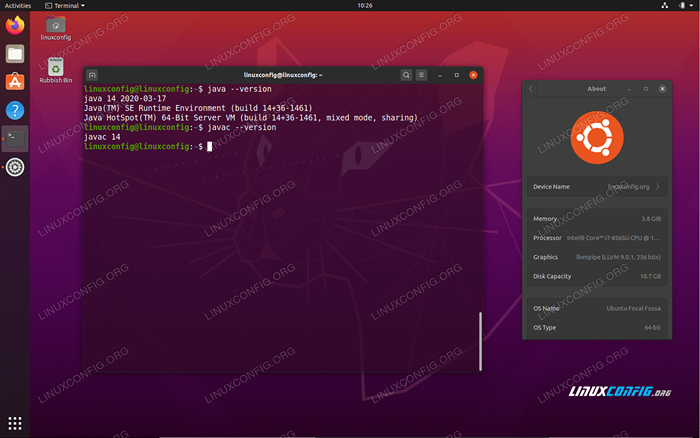 Kit de desarrollo de Oracle Java SE en Ubuntu 20.04 Focal Fossa Desktop/servidor
Kit de desarrollo de Oracle Java SE en Ubuntu 20.04 Focal Fossa Desktop/servidor Requisitos y convenciones de software utilizados
| Categoría | Requisitos, convenciones o versión de software utilizada |
|---|---|
| Sistema | Ubuntu 20 instalado o actualizado.04 fosa focal |
| Software | Kit de desarrollo de Oracle Java SE |
| Otro | Acceso privilegiado a su sistema Linux como root o a través del sudo dominio. |
| Convenciones | # - requiere que los comandos de Linux dados se ejecuten con privilegios raíz directamente como un usuario raíz o mediante el uso de sudo dominiops - Requiere que los comandos de Linux dados se ejecuten como un usuario regular no privilegiado |
Instalación de Oracle Java en Ubuntu 20.04 instrucciones paso a paso
- Descargue la versión del kit de desarrollo Oracle Java SE apropiado.
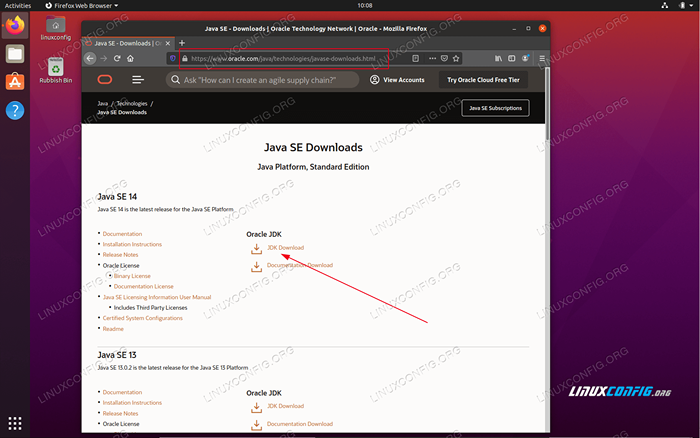 Navegue por su navegador a la página de descarga de Oracle Java Offcial y seleccione la versión JDK que desea instalar.
Navegue por su navegador a la página de descarga de Oracle Java Offcial y seleccione la versión JDK que desea instalar. 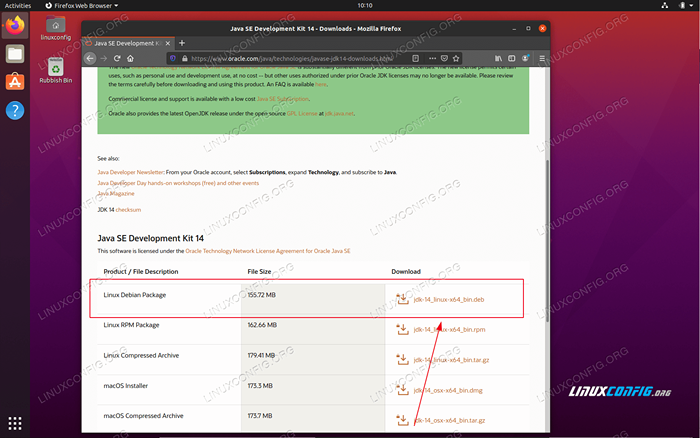 Seleccione y descargue el Paquete de Linux Debian en tu
Seleccione y descargue el Paquete de Linux Debian en tu Descargasdirectorio. - Ejecutar el
dpkgComando para instalar el paquete Oracle Java. Actualice la versión del paquete Java del comando Bellow cuando corresponda:$ sudo dpkg -i jdk-14_linux-x64_bin.debutante
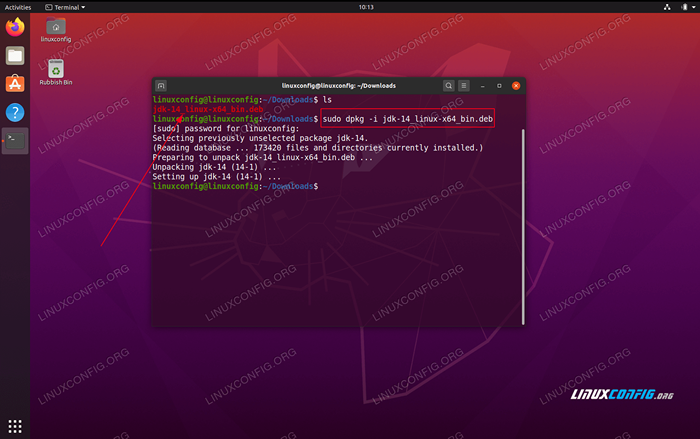 Instale el paquete Oracle Java con el
Instale el paquete Oracle Java con el dpkgdominio. - Utilizar el
actualización de alternativasComando para establecer la ruta al ejecutable de Oracle Java:$ sudo Update-Alternatives --install/usr/bin/java java/usr/lib/jvm/jdk-14/bin/java 1 $ sudo update-alternativo --install/usr/bin/javac javac/usr/lib/lib/ jvm/jdk-14/bin/javac 1
Confirme la instalación de Oracle Java:
$ Java-Versión Java 14 2020-03-17 Java (TM) SE Runtime Entorno (Build 14+36-1461) Java Hotspot (TM) VM de 64 bits VM (Build 14+36-1461, modo mixto, compartir) $ javac --version javac 14
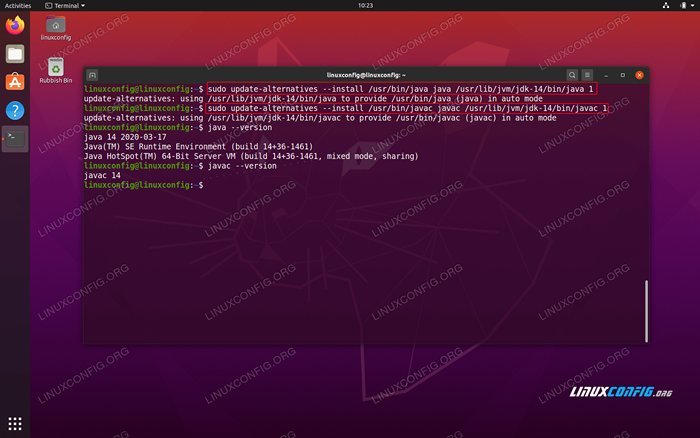 Establezca ruta en Oracle Java Binary y consulte la versión Java
Establezca ruta en Oracle Java Binary y consulte la versión Java
Tutoriales de Linux relacionados:
- Cosas para instalar en Ubuntu 20.04
- Cosas que hacer después de instalar Ubuntu 20.04 fossa focal Linux
- Cómo instalar Java en Manjaro Linux
- Cosas para instalar en Ubuntu 22.04
- Ubuntu 20.04 Guía
- Cómo establecer programas predeterminados utilizando alternativas de actualización en ..
- Cosas que hacer después de instalar Ubuntu 22.04 Jellyfish de Jammy ..
- Ubuntu 20.04 trucos y cosas que quizás no sepas
- Una introducción a la automatización, herramientas y técnicas de Linux
- Ubuntu 22.04 Guía
- « Cómo instalar Adobe Acrobat Reader DC (vino) en Ubuntu 20.04 fossa focal Linux
- Cómo configurar la dirección IP estática en Ubuntu 20.04 Focal Fossa Desktop/servidor »

